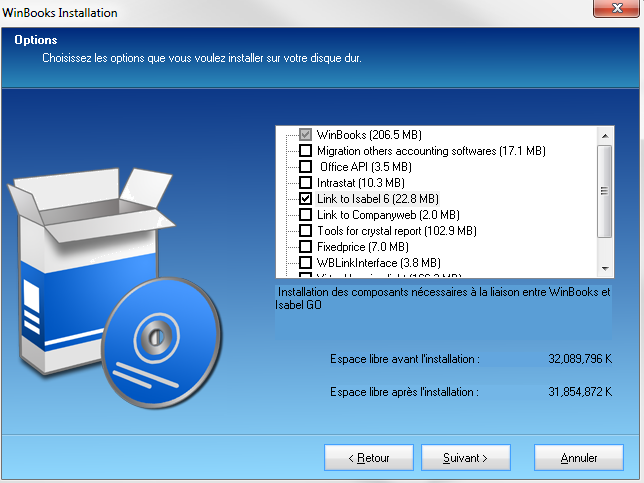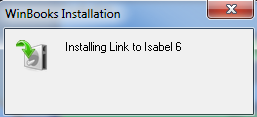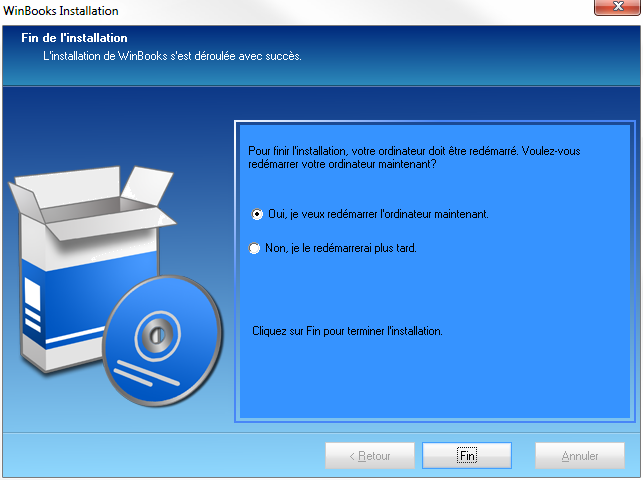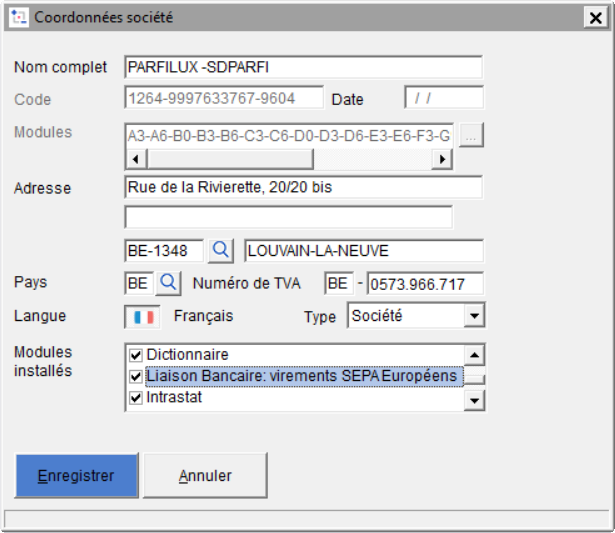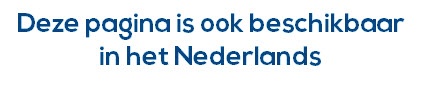Avant d'exploiter la liaison entre WinBooks et Isabel 6, vous devez bien entendu installer Isabel 6, vérifier votre contrat (Importation des fichiers CODA, fichiers paiements fournisseurs, ISABEL Go), votre certificat, et ensuite installer les composants nécessaires à la liaison entre WinBooks et Isabel 6.
Installer en même temps que l'application WinBooks
La procédure d'installation est la même que celle décrite dans le chapitre relatif à l'installation mono-poste si ce n'est que vous devez cocher le module Link to Isabel Go dans l'écran ci-dessous.
N'oubliez-pas de redémarrer votre ordinateur après l'installation des composants nécessaires au link Isabel Go.
L'activation du module Link Isabel Go s'effectue au sein de l'application WinBooks via le menu Dossier/Paramétrage/Général dans l'onglet Coordonnées société. En fonction de votre licence, vous devrez cocher de 1 à 3 option(s) (Liaison Bancaire virements SEPA européens, virements Hors SEPA ou encore le module CODA)
Installer le lien Isabel Go uniquement (WinBooks déjà installé)
Vous pouvez installer le lien Isabel Go en même temps qu'une mise à jour WinBooks.
L'activation du module Link Isabel Go s'effectue au sein de l'application WinBooks via le menu Dossier/Paramétrage/Général dans l'onglet Coordonnées société. En fonction de votre licence, vous devrez cocher de 1 à 3 option(s)
(Liaison Bancaire virements SEPA européens, virements Hors SEPA ou encore le module CODA)
Après installation de ces composants, vous pouvez vérifier si les fichiers suivants sont bien présents dans votre répertoire WinBooks : IsabelSixlink.dll, IsabelSixlink.dll.config, IsabelSixlink.pdb, IsabelSixlink.tlb.